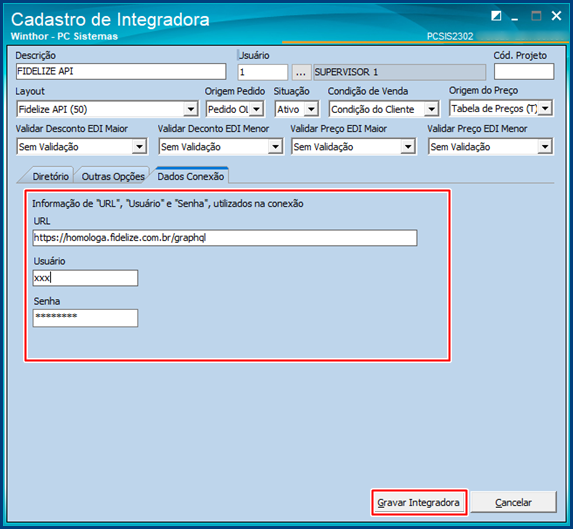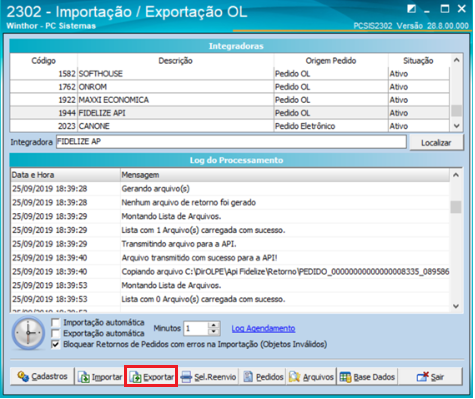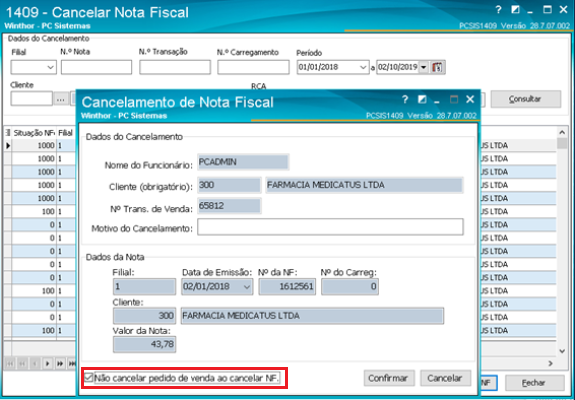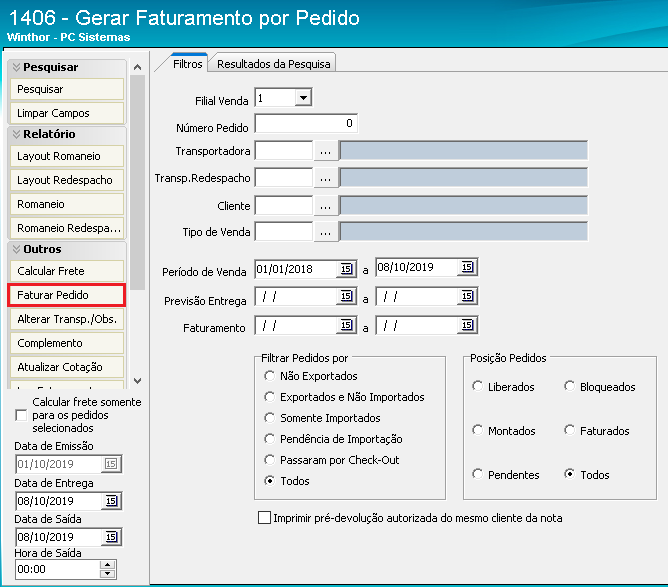01. DADOS GERAIS
| Linha de Produto: | PC Sistemas |
|---|---|
| Segmento: | D&L |
| Módulo: | Farma |
| Ticket: | 6920757 |
| Requisito/Story/Issue: | DDMEDICA-873 |
02. SITUAÇÃO/REQUISITO
Alteração na Geração da Nota Fiscal para a Fidelize API.
Enviando a nova nota fiscal referente a um pedido onde a nota fiscal foi cancelada mantendo o pedido, e que já tinha sido transmitida para a Fidelize API.
03. SOLUÇÃO
Atualizar as Rotinas 2300 e 2302 para as seguintes versões:
PCSIS2300
29.3.30.2
29.4.2.39
PCSIS2302
29.3.13.2
29.4.2.5
Atualizações necessárias:
Atualizar na rotina 2300:
Selecionar na Aba "Criação/Alteração de Colunas", Sub-Aba "Diversos", a Opção "2302 - Importação/Exportação OL"
Selecionar na Aba "Criação/Alteração de Procedures/Functions", a Opção "P_PC_CACELA_NF [19]"
Selecionar na Aba "Dicionário de Dados", a Opção "Dicionário de Dados da API do Operador Logístico"
Procedimento para cadastro da integradora Fidelize API:
- No cadastro da integradora, campo Layout selecione a opção Fidelize API;
- Na aba diretórios informe todos os diretórios habilitados;
- Acesse a aba Dados Conexão informe a URL da integradora para acessar a base de dados;
- Informe o usuário e senha de acesso a base de dados da integradora e clique o botão Gravar Integradora.
OBS. Esta informação é passada pela integradora Fidelize, para solicita-la entre em contata com a mesma.
Procedimentos para importação dos pedidos:
- Na tela inicial, selecione a integradora Fidelize API que você cadastrou;
- Clique em Importar, para importação dos novos pedidos;
OBS. Com isso a rotina irá conectar no link da URL com o usuário e senha cadastrados no passo anterior e irá importar os novos pedidos existentes dentro da Fidelize API.
- Após importação, para consultar os pedidos, selecione a opção Pedidos;
- Selecione a integradora, informe o período desejado e clique em Pesquisar;
Procedimento para exportação do retorno dos pedidos:
- Após a importação do pedido, será necessário exportar o retorno do pedido, para informar a Fidelize que o pedido foi importado com sucesso e os dados do pedido gerado;
- Para isto, selecione a opção Exportar;
Procedimento para exportação da nota fiscal;
- Faturar o pedido nas rotinas de Faturamento (1406,1402), após o faturamento exportar a Nota Fiscal, na opção Exportar;
- OBS. Caso exista retorno de pedidos a serem enviados, a rotina irá exportar dois arquivos para Fidelize, um de retorno de pedido e outro de nota fiscal;
Procedimentos para cancelamento das notas fiscais e envio da nota cancelada para Fidelize;
- Primeiro, Cancelar a Nota Fiscal mantendo o pedido;
- Acessar a rotina 1409 e selecionar a opção para cancelar a Nota Fiscal sem cancelar o pedido;
- Segundo, Faturar a Nota Fiscal;
- Após fazer o cancelamento da Nota Fiscal sem cancelar o pedido, precisa de acessar a rotina de faturamento (1402, 1406) para faturar o mesmo pedido da Nota Fiscal que foi cancelada anteriormente.
- Após faturar a nova nota, será necessário exportar a nota fiscal;
- Feito o processo de faturamento, deve ir na rotina 2302 e exportar a Nota Fiscal.
- OBS. Após a exportação no site da Fidelize constará a nota cancelada e a nova nota fiscal faturada.
- Para envio da nota extra do canal autorizador Fidelize, acesse aqui.